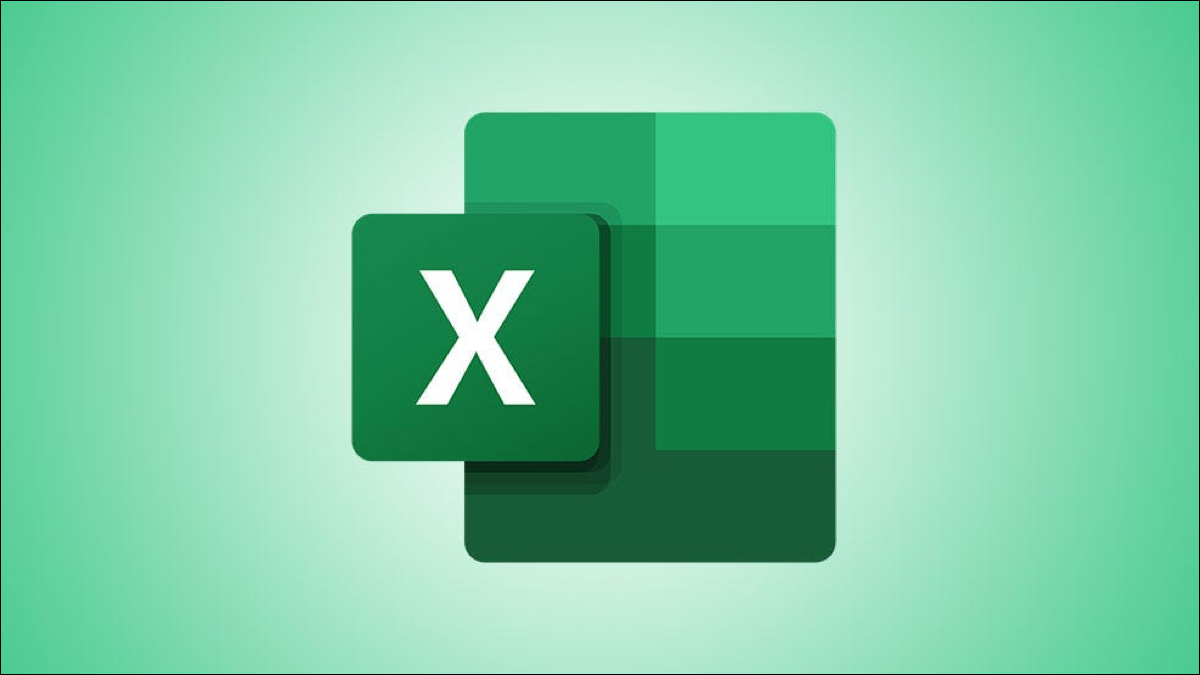
Le tabelle in Microsoft Excel offrono molti vantaggi per l'utilizzo dei dati. E se la tua tabella contiene figure che vorresti aggiungere in fondo, questo è un compito semplice. Ecco tre alternative per aggiungere una riga totale a una tabella in Excel.
Inserire una riga di totali nel layout della tabella
Puoi aggiungere una riga totale alla fine della tabella utilizzando una semplice casella di controllo.
Seleziona una cella qualsiasi nella tabella e vai alla scheda Layout tabella mostrata. Nella sezione Opzioni stile tabella della barra multifunzione, selezionare la casella per Riga totale.
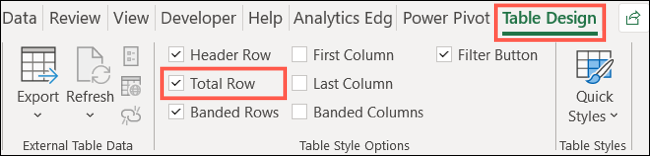
Probabilmente vedrai solo uno schermo intero, che è il modo in cui funziona oggi la funzione Riga totale. Ma con pochi click, puoi completare il resto.
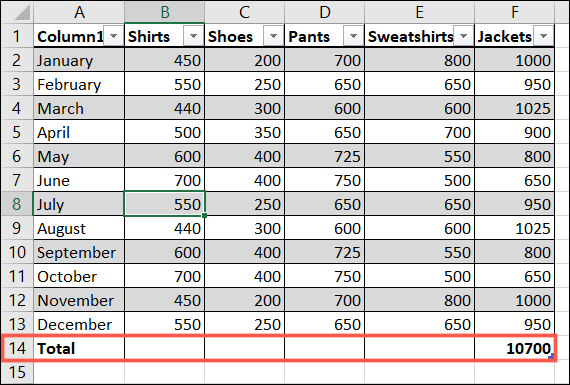
La riga totale in basso fornisce un elenco a discesa di alternative per ciascuna colonna. Fare clic su quella freccia e scegliere “SOMMA” per una delle colonne.
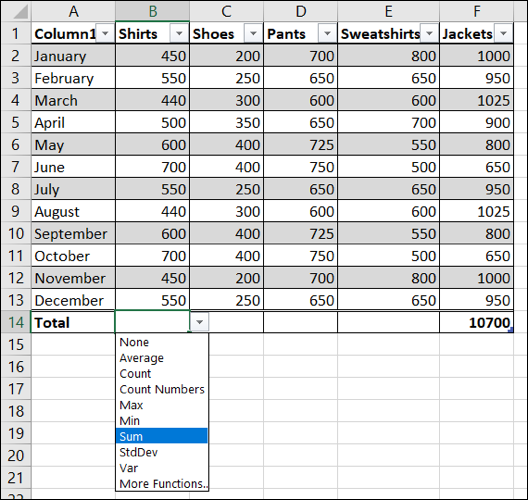
Nota: Se guardi la barra della formula, vedrai che la formula aggiunta è in realtà la funzione SUBTOTALE. Questa è una formula di riferimento strutturata che è solo per le tabelle in Excel.
Dopo, seleziona la cella e posiziona il cursore nell'angolo in basso a destra per mostrare il quadratino di riempimento (segno più). Trascina sulle celle rimanenti in quella riga totale per copiare la formula.
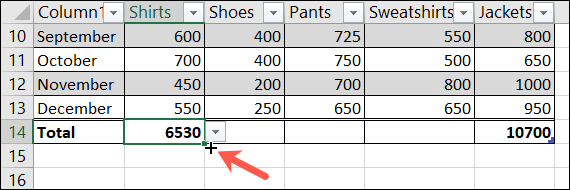
IMPARENTATO: Come riempire automaticamente i dati sequenziali in Excel con il quadratino di riempimento
Se preferisci, puoi anche fare clic sulla freccia a discesa in ogni cella e scegliere “SOMMA” invece di copiare la formula.
Dopo, dovresti vedere i totali per tutte le colonne nella tua tabella excel.
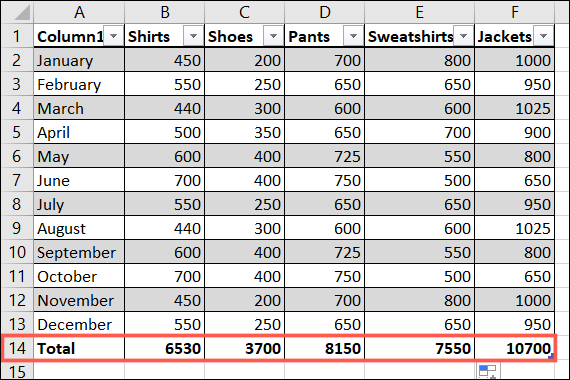
Inserisci una riga totale utilizzando una scorciatoia da tastiera
Se sei un fan dell'utilizzo delle scorciatoie da tastiera per fare le cose rapidamente, questo metodo fa per te.
Seleziona una cella qualsiasi nella tabella e premi Ctrl + Spostare + T. Ed ecco qua! Una riga totale viene aggiunta alla fine della tabella.
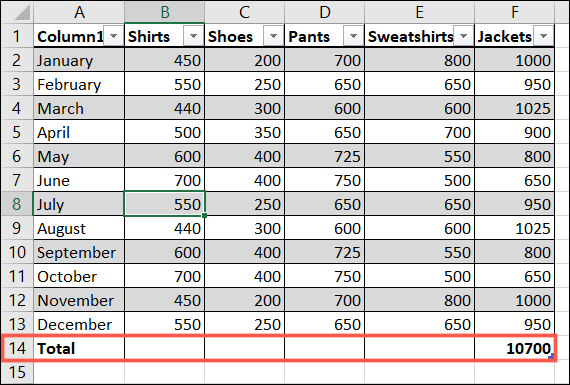
fortunatamente, Questa scorciatoia da tastiera funziona allo stesso modo della casella di controllo Riga totali nella scheda Layout tabella sopra, quindi puoi seguire gli stessi passaggi per inserire i totali rimanenti e copiare la formula nelle altre celle nella riga dei totali.
IMPARENTATO: Tutte le migliori scorciatoie da tastiera di Microsoft Excel
Inserisci una riga totale aggiungendo una riga e una formula
Un altro modo per inserire facilmente una riga totale nella tabella è aggiungere una riga, utilizzando la formula SOMMA e copiandola.
Puoi aggiungere rapidamente una riga alla fine della tabella andando all'ultima cella della prima colonna e digitando. Come esempio, puoi digitare la parola Totals e premere Invio, che crea automaticamente una nuova riga della tabella.
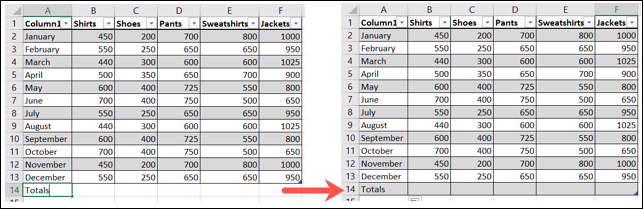
Prossimo, seleziona la cella a destra per inserire il tuo primo totale. Vai alla scheda Home e fai clic “Somma” nella sezione Modifica della barra multifunzione.
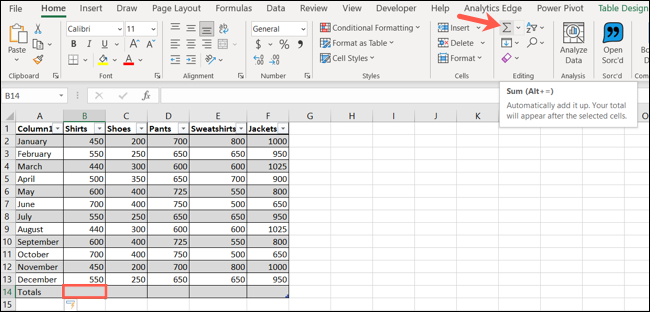
Ora che hai il totale per la prima colonna, puoi copiare quella formula nelle altre celle.
Seleziona la cella con la formula SOMMA, posizionare il cursore nell'angolo in basso a destra per mostrare il quadratino di riempimento, quindi trascinare sulle celle rimanenti in quella riga totale.
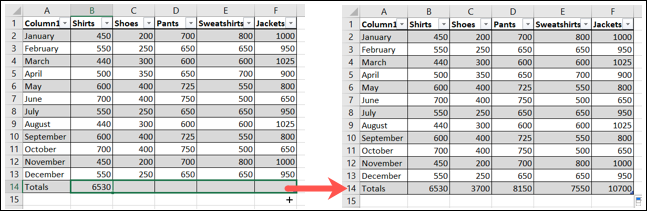
Questo è tutto! Da li, puoi formattare la riga totale per distinguerti se vuoi.
L'aggiunta di figure in un foglio di calcolo è una funzione di base, quindi avere tre semplici modi per aggiungere una riga totale ti consente di utilizzare il metodo più comodo per te.
IMPARENTATO: Come creare fogli di calcolo di entrate e uscite in Microsoft Excel
impostaTimeout(funzione(){
!funzione(F,B,e,v,n,T,S)
{Se(f.fbq)Restituzione;n=f.fbq=funzione(){n.callMethod?
n.callMethod.apply(n,argomenti):n.queue.push(argomenti)};
Se(!f._fbq)f._fbq = n;n.push=n;n.loaded=!0;n.version='2.0′;
n.coda=[];t=b.createElement(e);t.async=!0;
t.src=v;s=b.getElementsByTagName(e)[0];
s.parentNode.insertBefore(T,S) } (window, documento,'copione',
'https://connect.facebook.net/en_US/fbevents.js');
fbq('dentro', '335401813750447');
fbq('traccia', 'Visualizzazione della pagina');
},3000);






